Beállítása router asus

Ez a router említett márka, a bonyolult a szoftver beállításait, valamint sok más „hálózati chip”, és lesz szó ebben a cikkben, amelyben részletesen elemezzük: mit, hogyan és hol kell regisztrálni a router jól működött „egyáltalán száz. " Menjünk!
Ma nézzük:
Major portok: mit és hová kell csatlakoztatni?
Általában a legtöbb módosítások típusú eszközök által megvizsgált Asus cégek ellátva WAN port, hogy csatlakozik a tápkábelt a szolgáltató és a négy LAN-port, amelyen keresztül az adatok irányítva a felhasználó gép és egy távoli web szerver (azaz abból LAN-port kábelt a hálózati adapter PC).
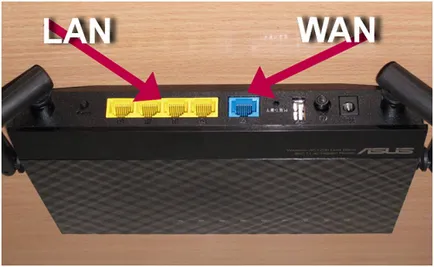
Szállítás digitális kéri azok átadása előírások, valamint számos egyéb hálózati utasítások ellenőrzött és szabályozott közvetlenül a szoftver a router, hogy „általános forgalmi” szűrt helyesen és biztonságosan oszlik meg az összes aktív tagja egy szervezett hálózat. Természetesen mindez csak akkor lehetséges, ha a felhasználó pontosan tudja, hogyan kell beállítani a router ASUS. Egyébként hibákat egyszerűen nem lehet elkerülni.
Kezdeti beállítás: Hálózati kapcsolat
Csatlakoztatása után a router, hogy a számítógép, tegye a következőket:
- Nyomja meg a billentyűkombináció «Win + R».
- A szolgáltatás konzolt, „Run” regisztrálni kell a parancsot „ncpa.cpl parancsot” (természetesen idézőjelek nélkül).
- A „Hálózati kapcsolatok”, kattintson a jobb egérgombbal az ikonra „Helyi kapcsolat.
- válassza ki a „Tulajdonságok” az előugró listából.
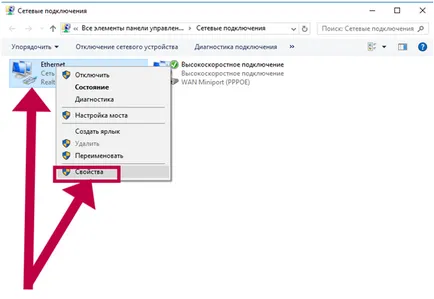
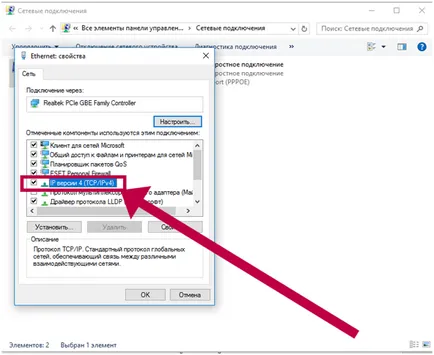
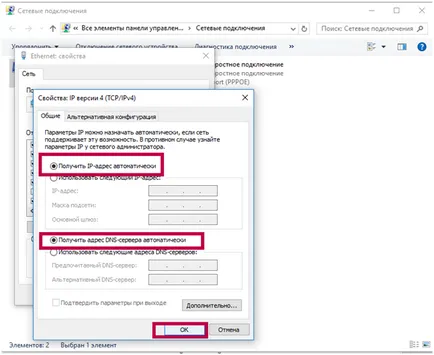
Hogyan adjuk meg a menü beállításait, a router Asus?
Ahhoz, hogy hozzáférjen a fenti menüben meg kell csinálni néhány egyszerű lépésből áll:
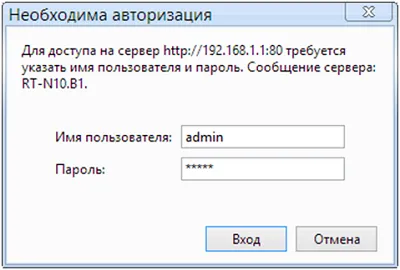
Ha helyesen tette, majd néhány másodperc után meg fogja találni magát a fő ablakban a router interfész, a speciális szakaszok, amelyek meg kell változtatni néhány beállítást. Az A konfigurációtól függően forgatókönyvet, például úgy, hogy a projekt megvalósítása „Hálózati csatlakozás Beeline”, meg kell szigorúan betartani a konkrét cselekvési tervet.
Beállítása Asus router az Internet szolgáltatást nyújtó Beeline
Vegyünk egy gyakorlati példát a használatára bújtatott L2TP protokoll:
- válassza «WAN» szakaszt a bal oldali részén a beállításokat a router.
- Ezután válassza ki, hogy milyen típusú használt protokoll L2TP - mezőjének «WAN-kapcsolat típusát.”
- Ha a TV-t a Beeline, a második beállítás mezőben meg kell adni a port számát, amit később kell rendelni a TV vevőkészülék.
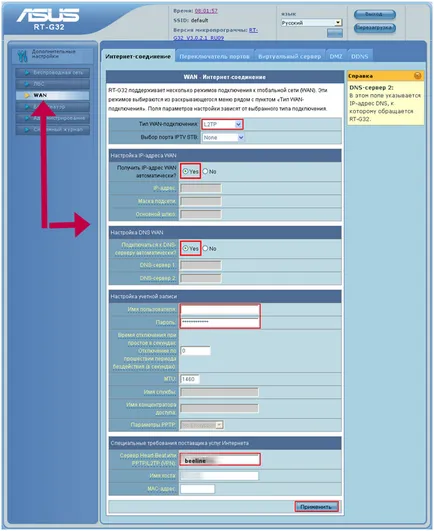
Mint látható, semmi bonyolult a végrehajtását a fenti példa „hálózati kapcsolatban L2TP a Beeline” nincs. Ahhoz azonban, hogy elkerüljék a hibákat, mielőtt menteni a változásokat a beállításokat a router, ellenőrizze a beírt adatok érvényességét eredetük (azaz a valószínűsége „féregtelenítve” elírás, ha gépelés karakter).
ASUS router beállításait Rostelecom: a szélessávú kapcsolat PPPoE
Forgatókönyv beállításokat a router, ami működik megfelelően alkalmazni PPPoE protokollt nem különbözik, hogy megítélése szerint egy példát a fenti szakaszban. Az egyetlen dolog, meg kell változtatni, ezért - jelzik a check-box „típusú WAN-kapcsolat» - PPPoE. valamint hogy regisztrálják magukat a „hostname” - Rostelecom.
WiFi szervez eloszlás a router Asus
minden ugyanolyan itt:
- Aktiválja a fül „Wireless Network”.
- A «SSD» mezőbe írja be a nevét a saját hálózatot.
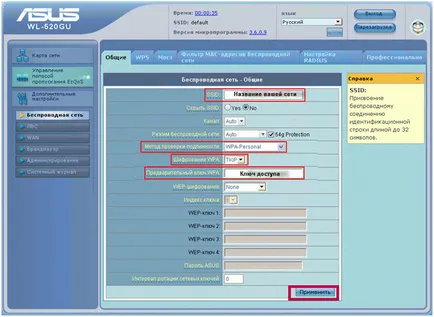
Mivel a töltelék másik „fontos pontok” - nézd meg a példát az ábra felett, és ismételje meg mindent a gyakorlatban.
Végén
Meg fog lepődni, kedves olvasók, hogy milyen gyorsan képes lesz létrehozni a kapcsolatot. Végtére is, sőt, ahogy ebben az időben, hogy megismerje minden realizált hihetetlenül egyszerű módja - látni és helyettesíti az értéküket. Legyen óvatos, ha kitölti a megfelelő mezőket, és minden rendben lesz!